Linux Terminal - одна из самых мощных и надежных утилит, которые можно найти на практике. Вы можете использовать его для установки пакетов и приложений, выполнения программ, решения возникающих системных проблем и т. Д. Но что может быть увлекательнее, чем возможность проигрывать музыку в формате mp3 с Терминала?? Помимо обновления, бывают ситуации, когда Терминал - это все, что вам нужно для выполнения ваших задач.
В этом посте мы покажем вам различные способы воспроизведения музыки из командной строки в Linux.
Воспроизведение музыки в формате MP3 через командную строку
Для начала нам понадобится несколько инструментов, большинство из которых не предустановлены. Однако это не должно вас беспокоить, поскольку мы дадим подробное руководство по их установке в различных дистрибутивах Linux
VLC для воспроизведения музыки в формате mp3 в командной строке
VLC - один из лучших и самых популярных медиаплееров. Он поддерживает широкий спектр видео- и аудиоформатов, что делает его правильным выбором для этой публикации. Однако мы не будем использовать VLC - GUI (графический интерфейс пользователя); вместо этого мы будем использовать nvlc инструмент, Ncurses интерфейс приложения VLC.
Установка VLC в Ubuntu:
sudo apt update sudo apt install vlc
Чтобы воспроизвести mp3-файл в командной строке, запустите Терминал и выполните следующую команду:
$ nvlcе.грамм.; Музыкальный файл $ nvlc.mp3

В Терминале откроется интерфейс Ncurses, и начнется воспроизведение файла mp3. Вы даже можете отслеживать это в индикаторе выполнения.
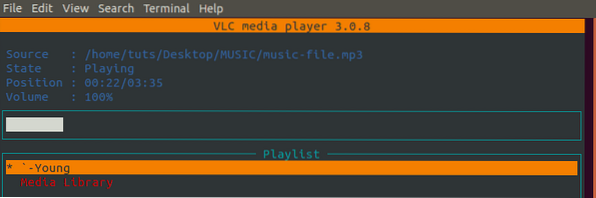
Как плеер VLC-GUI, nvlc также поставляется с несколькими кнопками управления, обеспечивающими отличный опыт. Вы можете использовать пробел, чтобы приостановить воспроизведение музыки, и клавиши со стрелками влево / вправо, чтобы перемотать музыку вперед или назад.
Если у вас есть каталог, полный музыки, вы можете воспроизвести весь плейлист с помощью следующей команды:
$ nvlcе.грамм., $ nvlc / home / tuts / Рабочий стол / МУЗЫКА

В Ncurses окно откроется, показывая весь ваш плейлист.
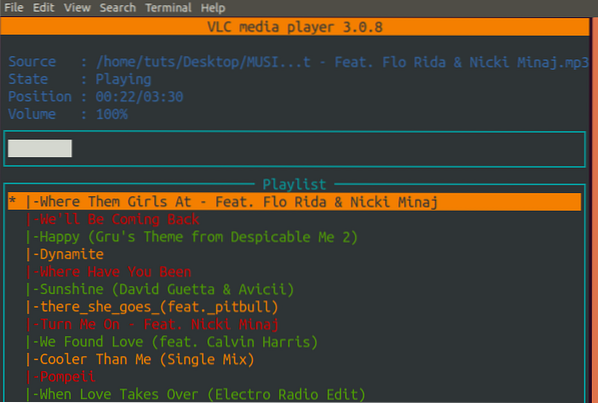
Еще одна утилита VLC, которую вы используете для воспроизведения музыки в командной строке, - cvlc. Однако в отличие от nlvc, cvlc прост, менее подробен и не использует Ncurses интерфейс. Чтобы сыграть песню с cvlc, выполните команду ниже:
cvlc музыкальный файл.mp3

Из изображения ниже, cvlc прост и лишен многих интересных функций.

MPG123 для воспроизведения музыки в формате mp3 с помощью командной строки
Еще одна популярная утилита для воспроизведения музыки в формате mp3 из командной строки - mpg123. В отличие от VLC, mpg123 предустановлен в нескольких дистрибутивах. Однако, если он недоступен для вас, выполните следующие действия:
Установите mpg123 в Ubuntu:
$ sudo apt update $ sudo apt -y установить mpg123
Установите mpg123 Fedora:
$ sudo dnf install snapd $ sudo ln -s / var / lib / snapd / snap / snap $ sudo ln -s / var / lib / snapd / snap / snap
mpg123 имеет гораздо больше опций, которые вы можете использовать. Выполните команду ниже, чтобы увидеть их все.
mpg123 --help
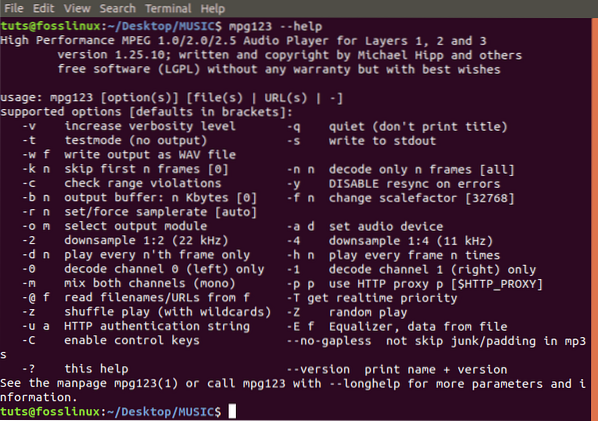
Чтобы воспроизвести mp3-файл с помощью mpg123, выполните команду ниже:
Музыкальный файл $ mpg123.mp3
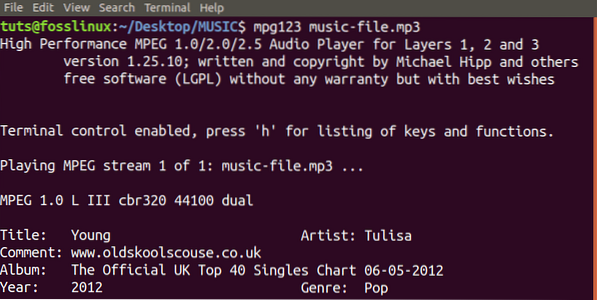
Чтобы воспроизвести все файлы mp3 в каталоге, перейдите в этот конкретный каталог с помощью терминала и выполните команду ниже:
mpg123 *.mp3
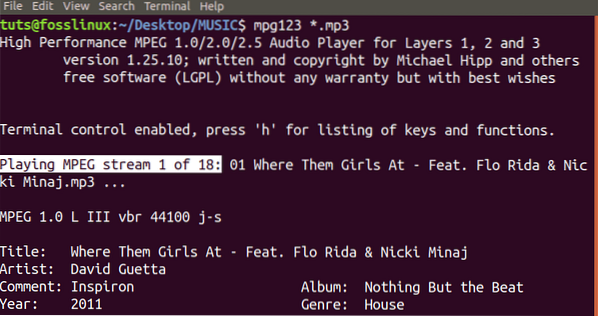
Кроме того, вы можете перемешать свой плейлист с помощью -Z вариант. См. Команду ниже:
mpg123 -Z *.mp3
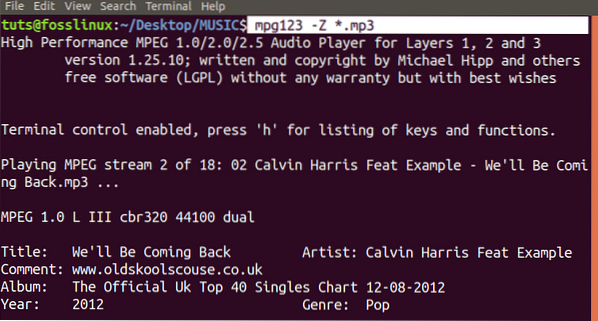
Чтобы просмотреть весь список всех опций, вы можете использовать с mpg123 утилита, используйте -longhelp команда, как показано ниже:
mpg123 --longhelp
FFplay
FFplay - это встроенный медиаплеер, который поставляется с медиа-инструментами FFmpeg. FFmpeg - мощная утилита, используемая не только для воспроизведения медиафайлов, но и для выполнения других многочисленных задач. Он не предустановлен, но доступен для большинства дистрибутивов Linux.
Установите FFmpeg в Ubuntu:
sudo apt update sudo apt install ffmpeg
Установите FFmpeg в Fedora:
sudo dnf -y установить https: // download1.rpmfusion.org / free / fedora / rpmfusion-free-release - $ (rpm -E% fedora).Ноарх.rpm sudo dnf -y установить https: // download1.rpmfusion.org / nonfree / fedora / rpmfusion-nonfree-release - $ (rpm -E% fedora).Ноарх.rpm sudo dnf -y установить ffmpeg sudo dnf -y установить ffmpeg-devel
Чтобы воспроизвести ваш mp3-файл в командной строке с помощью ffplay, выполните команду ниже;
музыкальный файл ffplay.mp3
Ваша музыка начнет играть, но вы увидите всплывающее окно графического интерфейса, отображающее анализатор спектра.
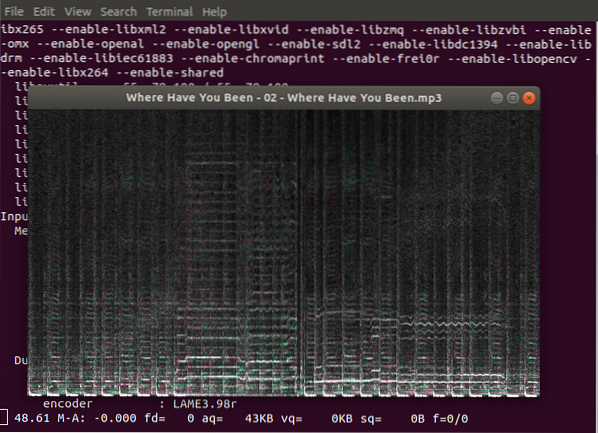
Если вы не хотите иметь окно анализатора спектра, включите -нодисп опция в вашей команде.
ffplay -nodisp музыкальный файл.mp3
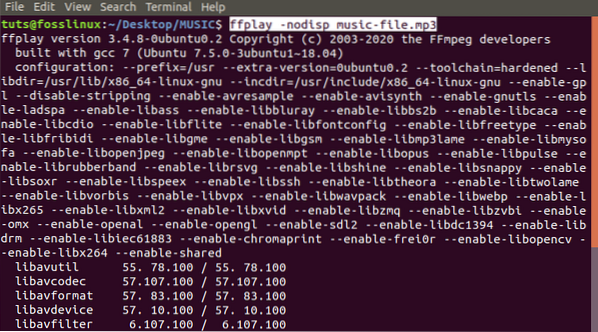
Как и любой другой инструмент Linux, ffplay поставляется с набором опций, которые вы можете использовать во время воспроизведения музыки. Вы можете увидеть эти параметры с помощью -помощь команда.
ffplay --help
Например, если вы не хотите ffplay чтобы отобразить конфигурацию сборки и баннер с информацией о лицензии, используйте -hide_banner аргумент.
ffplay -nodisp -hide_banner музыкальный файл.mp3
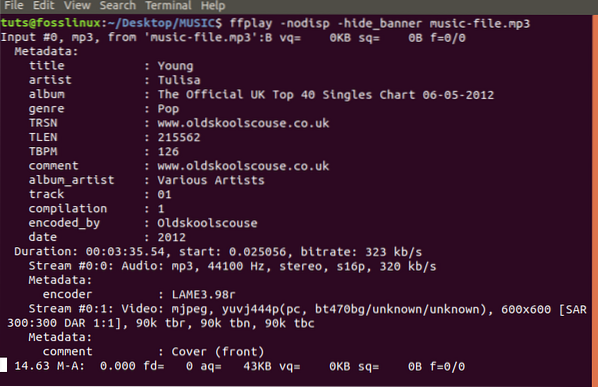
Mplayer для воспроизведения музыки в формате mp3 из командной строки
Mplayer - еще одна отличная утилита, которую мы можем использовать для воспроизведения файлов mp3 в Терминале. Несмотря на то, что этот инструмент не предустановлен, он доступен для большинства дистрибутивов Linux. Он также поддерживает несколько функций управления, таких как пробел для паузы / воспроизведения, клавиши со стрелками влево / вправо для перемотки вперед или назад вашей музыки.
Установите mplayer на Ubuntu:
$ sudo add-apt-repository universe $ sudo apt update $ sudo apt install mplayer MPlayer-gui
Установите Mplayer в Fedora:
$ sudo dnf -y установить https: // download1.rpmfusion.org / free / fedora / rpmfusion-free-release - $ (rpm -E% fedora).Ноарх.rpm $ dnf установить mplayer
Чтобы воспроизвести файл mp3 в фоновом режиме с помощью Mplayer, выполните следующую команду:
музыкальный файл mplayer.mp3
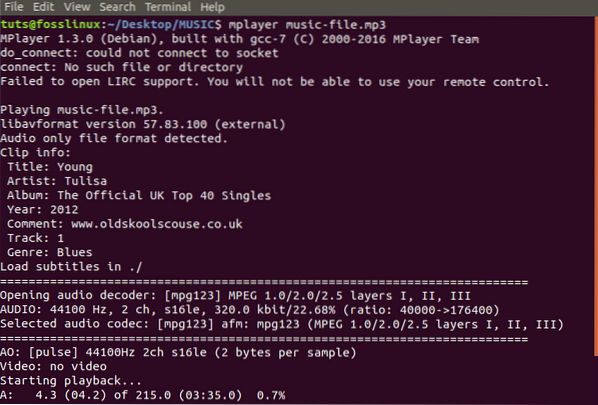
Если у вас есть каталог, полный mp3-файлов, вы можете воспроизводить их с помощью *.mp3 команда.
mplayer *.mp3
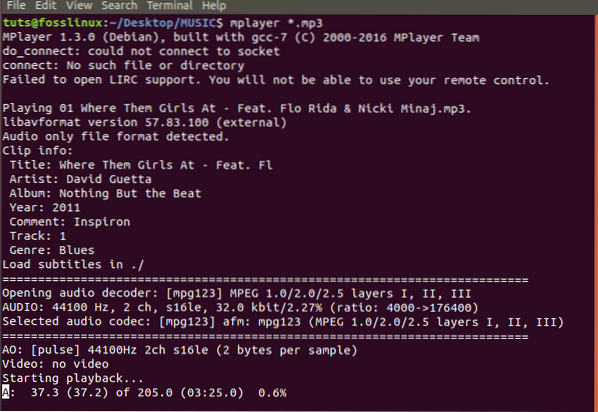
Если вы играете в обширный плейлист, было бы лучше, если бы вы могли пролистать список в случайном порядке. Включите -тасовать флаг в вашей команде.
mplayer -shuffle *.mp3
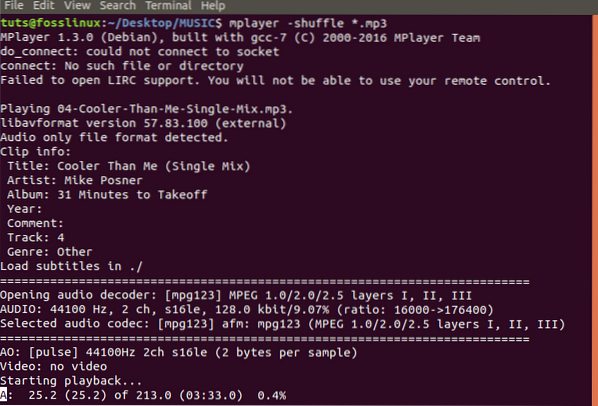
Вы также можете повторять одну песню столько раз, сколько хотите, с помощью -петля аргумент. Приведенная ниже команда повторит эту конкретную песню 25 раз.
mplayer -loop музыкальный файл.mp3
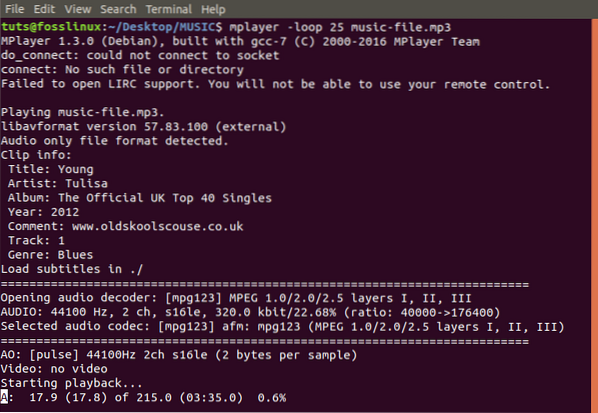
Другие важные параметры для использования с MPlayer: -графический интерфейс а также -ногуи. Как следует из названия, если вы хотите воспроизвести файл с помощью графического интерфейса, вы должны включить -графический интерфейс параметр. Если нет, используйте -ногуи.
mplayer -gui музыкальный файл.mp3 или; mplayer -nogui музыкальный файл.mp3
Это всего лишь несколько вариантов, которые вы можете использовать с утилитой MPlayer. Чтобы просмотреть их все, выполните команду ниже:
mplayer --help
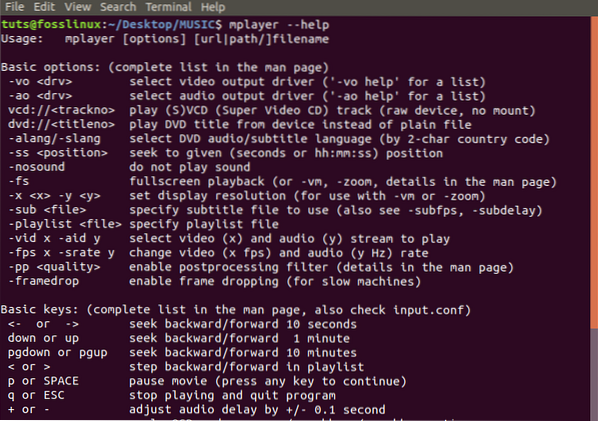
Sox для воспроизведения файлов mp3 в командной строке
Еще одна мощная утилита, которую вы можете использовать для воспроизведения mp3-файлов на своем терминале, - Sox. Помимо воспроизведения медиафайлов, Sox может конвертировать различные форматы медиафайлов, записывать аудио и применять звуковые эффекты. Этот инструмент доступен для большинства основных дистрибутивов.
Установите Sox в Ubuntu:
sudo apt update sudo apt install sox sudo apt install libsox-fmt-all
Чтобы воспроизвести музыку в формате mp3 с помощью Sox, выполните следующую команду:
проигрывать музыкальный файл.mp3
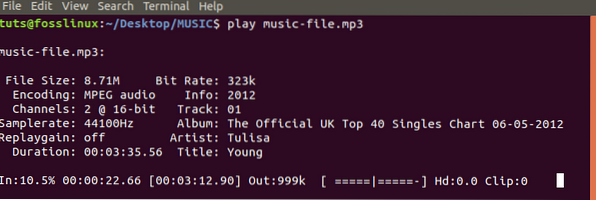
Чтобы воспроизвести все файлы mp3 в каталоге, выполните команду ниже;
играть *.mp3
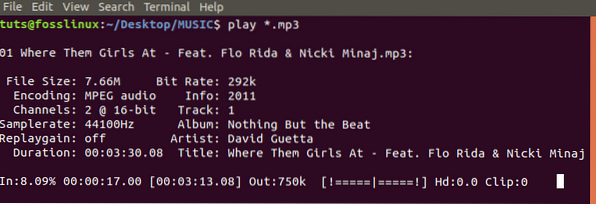
Заключение
Это одни из лучших инструментов, которые вы можете использовать для воспроизведения файлов mp3 в командной строке. Мне больше всего нравится VLC, поскольку он поддерживает множество форматов мультимедиа и имеет интуитивно понятный интерфейс Ncurses Интерфейс командной строки. Однако это не должно ограничивать ваше решение. Выберите инструмент, с которым вам удобно, и наслаждайтесь музыкой.
 Phenquestions
Phenquestions



